wpsppt怎么关闭背景音乐 取消WPS演示中的音频背景
wpsppt怎么关闭背景音乐,在进行WPS演示时,有时我们不希望背景音乐干扰到演示内容或者听众的注意力,如何关闭WPS演示中的背景音乐呢?幸运的是WPS演示提供了简单的方法来取消音频背景。无论是在准备演示还是在演示中,我们都可以轻松地关闭背景音乐,确保演示内容更为清晰和专注。下面我们将介绍如何关闭WPS演示的背景音乐,让我们的演示更加出色和专业。
具体步骤:
1.打开已下载带音乐的ppt模板。
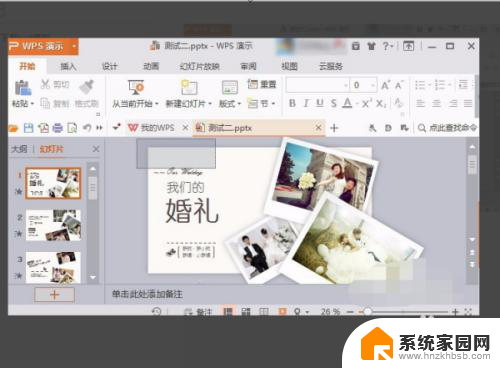
2.找到上面 菜单栏 从右边倒数第一个 点击“选择窗格” 按钮。
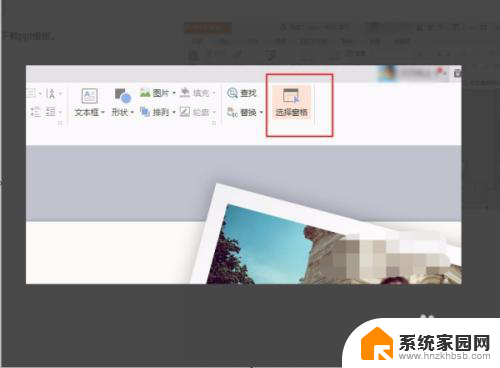
3.弹出 “选择窗格”,最上面的就是目前的背景音乐。
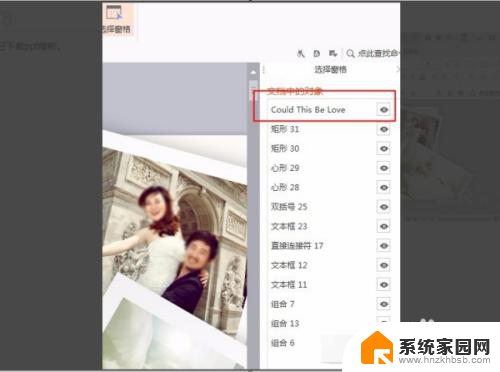
4.在PPT编辑区或者下面、上面,看到有小喇叭按钮。如果你没有发现的话,可以缩小或者放大工作区域就可以找到(前提是你的PPT有背景音乐),按住ctrl 键滑动鼠标滚轮即可。
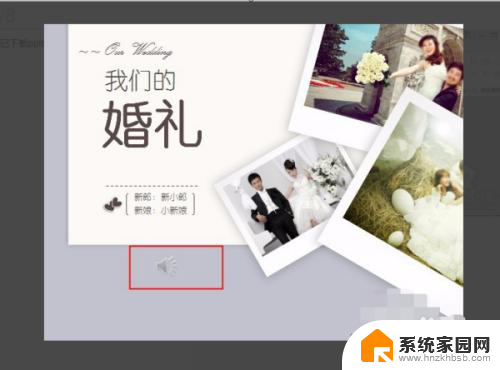
5.点击小喇叭,可以在线播放。
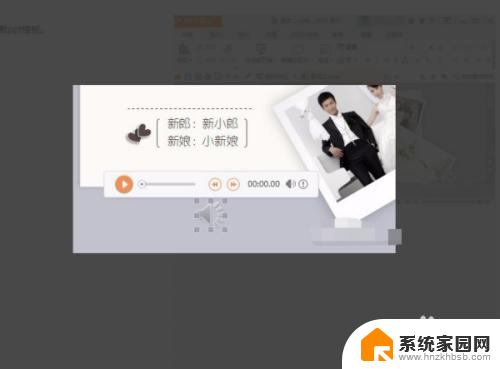
6.在小喇叭上右键找到“删除”,删除之后“选择窗格”中的背景音乐已不存在。

7.总结:
1、打开已下载带音乐的ppt模板。
2、找到上面 菜单栏 从右边倒数第一个 点击“选择窗格” 按钮。
3、弹出 “选择窗格”,最上面的就是目前的背景音乐。
4、在PPT编辑区或者下面、上面,看到有小喇叭按钮。如果你没有发现的话,可以缩小或者放大工作区域就可以找到(前提是你的PPT有背景音乐),按住ctrl 键滑动鼠标滚轮即可。
5、点击小喇叭,可以在线播放。
6、在小喇叭上右键找到“删除”,删除之后“选择窗格”中的背景音乐已不存在。
以上就是如何关闭wps ppt的背景音乐的全部内容,如果你遇到这种情况,你可以按照以上操作来解决,非常简单快速,一步到位。
wpsppt怎么关闭背景音乐 取消WPS演示中的音频背景相关教程
- wps背景音乐怎样取消 怎样在wps表格中取消背景音乐
- ppt背景音乐怎么设置关闭 PPT背景音乐如何关闭
- wps关背景音乐 wps关背景音乐下载
- wps怎么在ppt传入背景音乐 wps怎么在ppt中添加背景音乐
- wps怎么没有背景音乐 wps没有背景音乐选项
- wps怎样让ppt全程有背景音乐 怎样在wps ppt中循环播放背景音乐
- 如何设置ppt背景音乐 幻灯片ppt如何添加背景音乐
- 如何保存wps原有的背景音乐到桌面上面 wps如何保存原有的背景音乐到桌面
- wps如何使背景音乐在指定某一页停止播放 如何在wps中指定某一页停止背景音乐
- wps怎么在幻灯片里插入背景音乐 wps幻灯片如何插入背景音乐
- win家庭版怎么恢复系统 怎样恢复笔记本电脑系统
- mac怎样转换windows 苹果电脑怎么切换到windows系统
- 苹果电脑如何抹掉windows系统 Mac怎么彻底卸载Windows系统
- windows sonic有什么用 Windows Sonic音效是什么
- 怎样不让windows自动更新软件 笔记本电脑自动更新关闭教程
- windows如何关闭软件开机启动 电脑开机启动软件关闭方法
电脑教程推荐
- 1 windows系统清理c盘 Windows 清理C盘的技巧
- 2 小米突然不能快充怎么办 小米手机快充失效原因
- 3 login用户名和密码 电脑忘记用户名和密码怎么办
- 4 手机屏幕怎么设置一直亮 手机屏幕常亮设置方法
- 5 远程计算机不接受连接怎么设置 如何处理远程计算机不允许连接
- 6 windows十的截图怎么 笔记本电脑如何截屏图片
- 7 关机命令shutdown -s -t Windows关机命令 shutdown /p
- 8 日记本密码锁忘记密码怎么开 密码日记本忘记密码解决办法
- 9 手机如何更改照片的像素和大小 手机图片像素大小调整教程
- 10 移动云盘个人空间怎么清理 中国移动云盘如何清理缓存